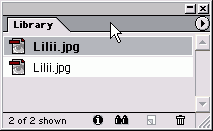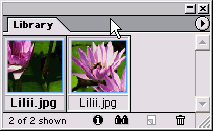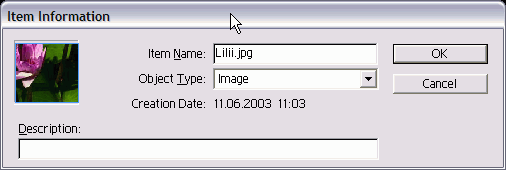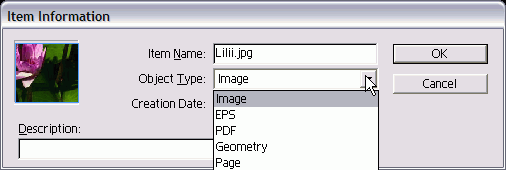Главное меню
Вы здесь
2. Отображение элементов библиотеки
Отображение элементов библиотекиЕсли в библиотеке много элементов, можете изменить их вид. Изменение отображения библиотечных элементов Выберите опцию List View (Список), чтобы увидеть название элемента и пиктограмму, обозначающую его тип (рис. 12.5). Или Выберите опцию Thumbnail View (Эскизы), чтобы увидеть название и уменьшенное изображение элемента (рис. 12.6). Вы можете добавлять информацию, которая облегчит поиск библиотечных элементов. Рис. 12.5. В окне List View отображается название элемента и пиктограмма, соответствующая его типу Рис. 12.6. В окне Thumbnail View отображается название элемента и его уменьшенный эскиз Рис. 12.7. Диалоговое окно Hem Information позволяет изменять информацию, относящуюся к каждому элементу Рис. 12.8. Используйте окно Object Type list, чтобы выбрать метку для библиотечного элемента Добавление информации о библиотечных элементах 1. Выберите элемент. 2. Щелкните по кнопке Library Item Information (Информация об элементе). Или Выберите опцию Item Information (Информация об элементе) из меню палитры Library. Откроется диалоговое окно Item Information (рис. 12.7). 3. Введите имя элемента в поле Item Name (Имя элемента). 4. В списке Object Type (Тип объекта) выберите следующие категории (рис. 12.8): - Image (Изображение) - изображения, например файлы PSD или TIFF; - EPS - файлы EPS; - PDF - файлы PDF; - Geometry (Форма) - фреймы и линейки, которые не содержат изображения или текста; - Page (Страница) - страница целиком; - Text (Текст) - текстовые фреймы. В программе InDesign категория назначается в момент добавления элементов в библиотеку. Вы можете изменять категорию элемента по желанию. 5. Введите описание элемента. Описание может представлять собой ключевое слово или другую информацию, которая помогает идентифицировать элемент. |